日常经常会听到有用苹果笔记本的同事抱怨电脑不好用,不值得购买。其实很多朋友买了电脑之后,并没有把这款电脑发挥它应有的性能。花大价钱买来的电脑不能浪费,让我们一起来学一学办公技巧,看还能不能拯救一下。
截图和录屏在我们日常工作中应该是经常会用到的操作,如果不清楚截图方法,只会借助第三方聊天工具中的截图工具的话,会大大降低我们的工作效率。其实Mac自带的快捷键截图功能就可以满足我们大部分的使用场景。
今天和大家分享Mac系统如何使用键盘快捷键截屏及如何使用截屏工具栏,希望对你有所帮助!
Command+shift是截图的基础快捷键
1、要对整个屏幕截屏,按下Command+shift+3,截屏会以缩略图的形式出现在屏幕右下角。
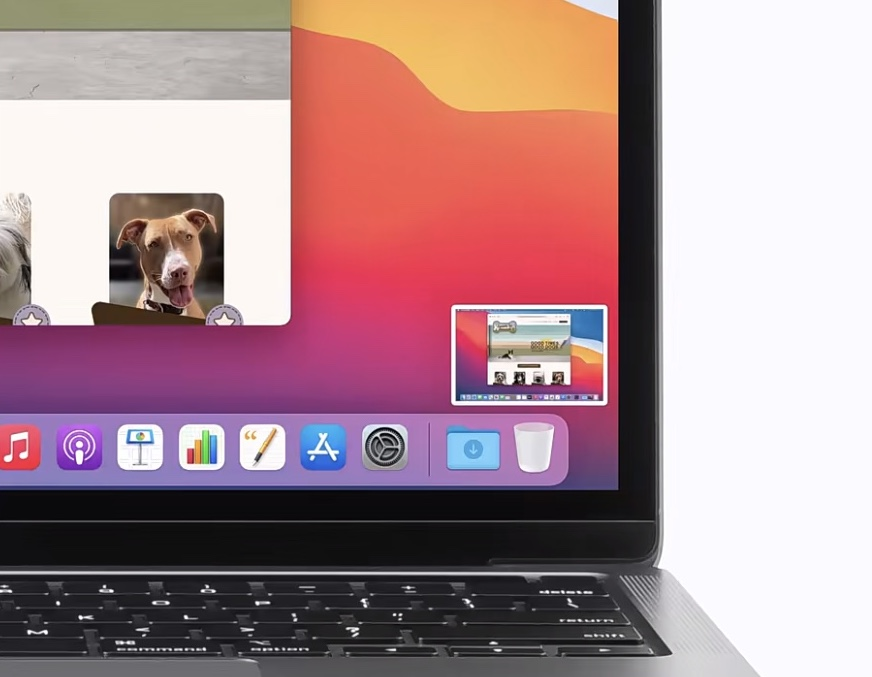
2、如果要对屏幕的一部分截屏,按下Command+shift+4,这时鼠标指针会变成十字指针,把鼠标十字移到要截屏的位置,点按并拖移指针选中要截图区域再松开触控板或鼠标,如果操作失误或改变主意,可以在松开触控板或鼠标按下esc键取消截屏。
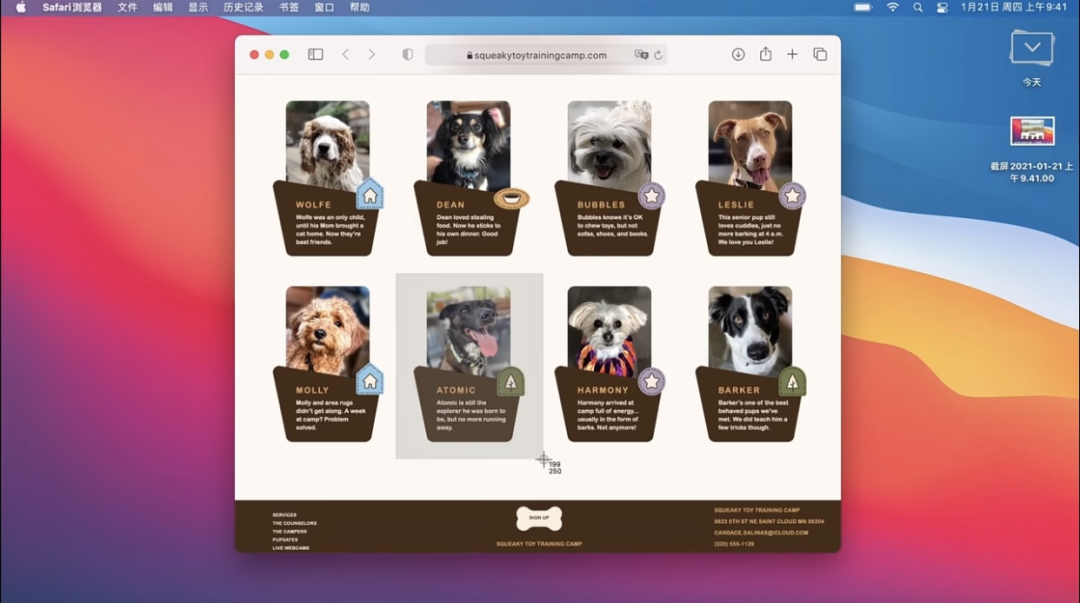
3、如果我们需要给窗口截屏,先按下Command+shift+4,再按下空格键,这时鼠标指针会变成相机的形状,将相机指针移至想要捕捉的窗口,被选中的区域将会高亮显示,接着点按鼠标或触控板进行截屏。如果在截屏的同时还按住了control键,截屏还会存储在剪贴板中。
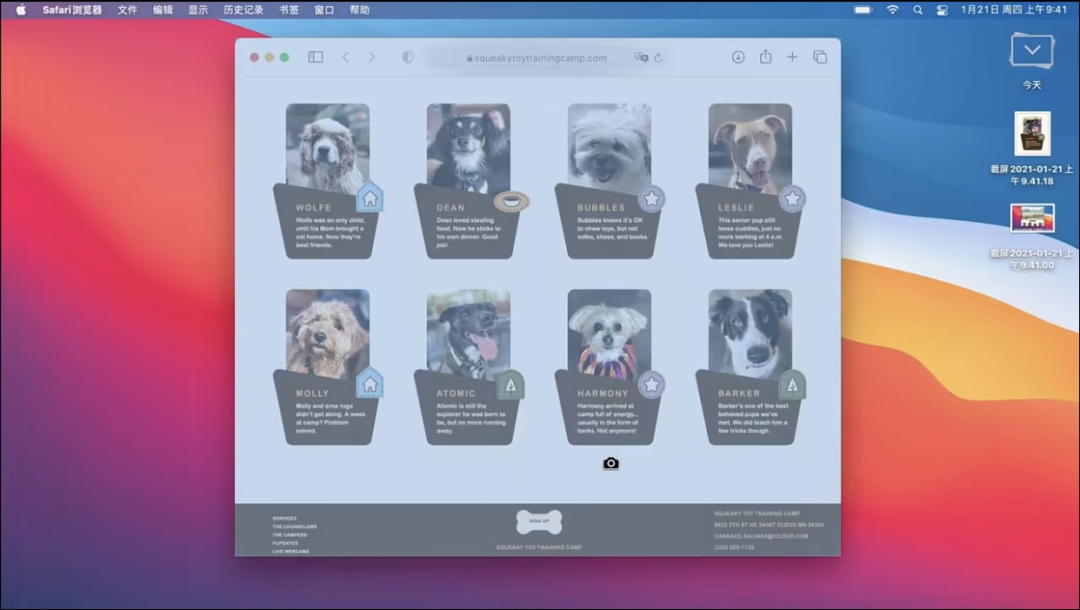
4、如果你用的是带有Touch Bar的机型,Command+shift+6可以截取你现在的Touch Bar屏幕。
如果不进行其他操作,默认情况下所有的截屏照片将存储在桌面上,也可以在Command+shift+5打开的截屏工具栏中进行选项设置。
要打开工具栏,要按下快捷键Command+shift+5,默认情况下,工具栏会出现在屏幕底部,你也可以根据自己的需求移动工具栏的位置。
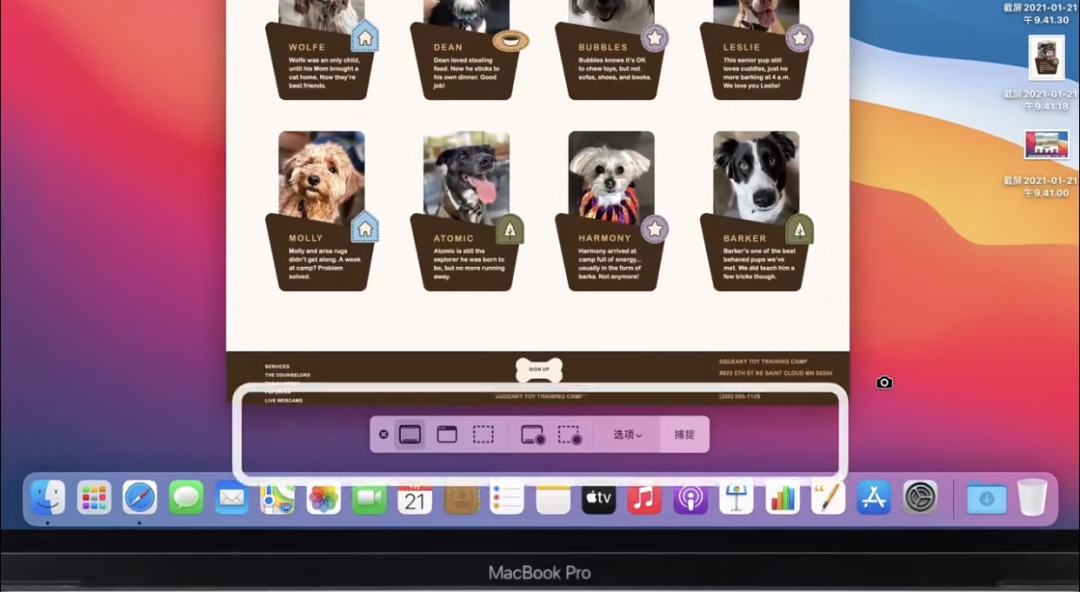
工具栏从左到右依次是捕捉整个屏幕、捕捉单个窗口、捕捉屏幕的一部分、录制整个屏幕、录制屏幕的一部分。
使用截屏工具栏需要Mac OS Mojave或更高版本,低版本系统的朋友们或自带截图模式不能满足需求的朋友们,可以参考Xnip这款软件,这款软件功能相对齐全,比如可以做到自带截图不能完成的截取长图。
Xnip 是一款Mac上非常好用的截图软件。
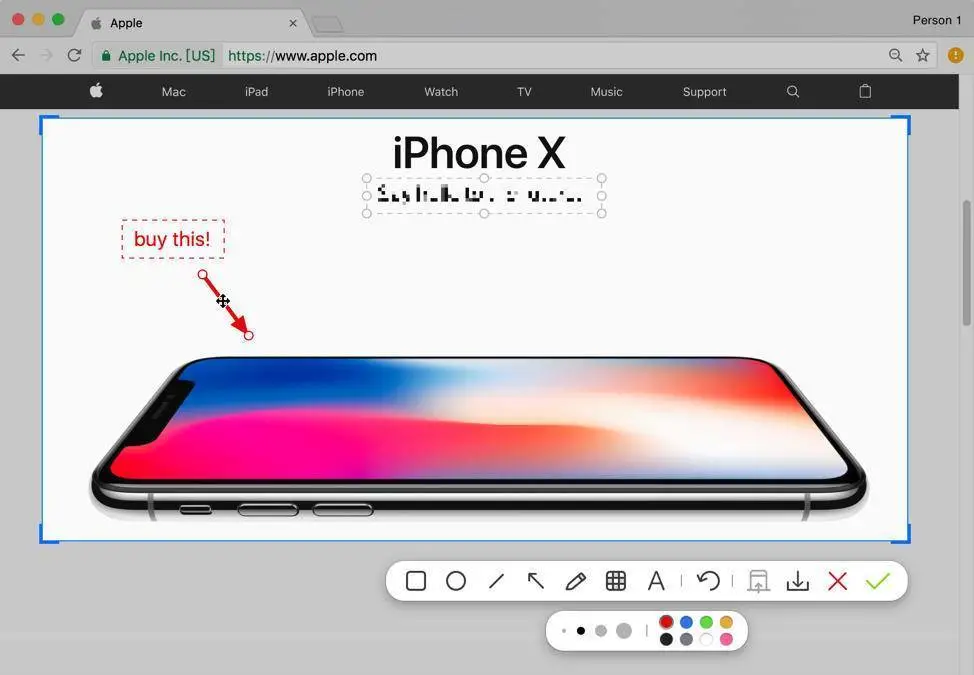
它最大的特点就是支持滚动截屏,而且简洁还好用,也不会滚动出问题。当然也有简洁的标注工具,直线,箭头,铅笔头,马赛克,文字等等。一个快捷键,就轻松截屏,还会自动复制到剪切板。
以上就是和大家分享的内容,希望对你有所帮助!
对于每一个MAC的用户而言,屏幕截图绝对是一件必不可少的操作。
快捷键:
Command + Shift + 3。
Command + Shift + 4
Command + Shift + 5
Command + Shift + Control + 3
Command + Shift + Control + 4
Command + Shift + 5
Command + Shift + 6
Command + Shift + 3
Command + Shift + 5
如果在Mac上使用Windows键盘,则截屏步骤将保持不变。但是,您必须使用Windows键盘等效项!
Windows + Shift + 3。
Windows + Shift + 4,依此类推……
快捷键绝对可以满足大部分的需求,只是在某些时刻用一些生产力工具则会取得更好的效果。
其中介绍几款可以在m1电脑上使用的截图软件:
iShot for Mac(优秀免费的长截图标注工具) ishot下载-iShot for Mac(优秀免费的长截图标注工具)- macw下载站
iShot集合了截图、长截图、标注、贴图这四大最重要的功能于一体,外加较高的自定义设置、快捷方式,使得ishot独树一帜,极简风格,设计优美,绝对是Mac上截图工具的佼佼者。
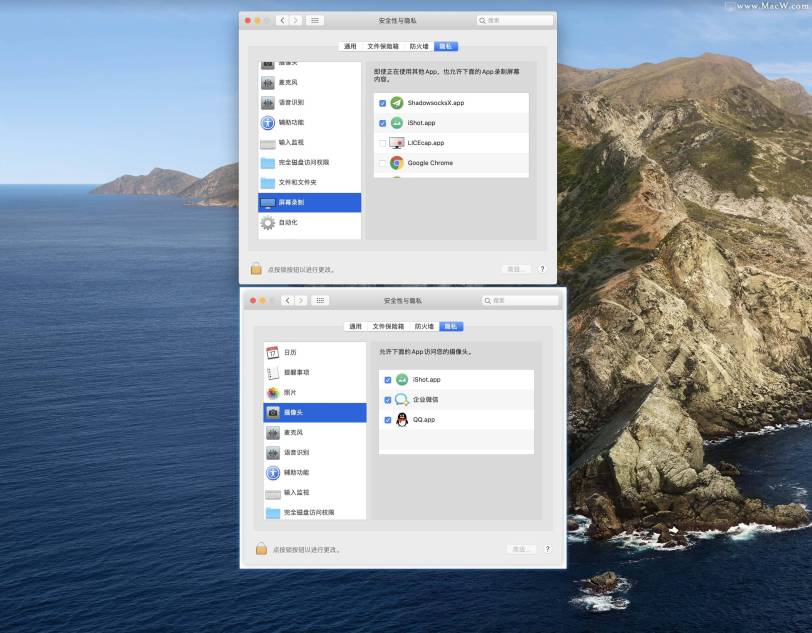
Snipaste for mac(简单好用的截图软件)
SniPaste For Mac是历时三年开发出的一款截图工具,软件将截图与标注等多种功能集合在一起,特别适合专业的程序员以及设计师使用,软件集合了实用的截图、方便的图像编辑以及人性化的自定义设置等特色,可以方便对截取的图片添加各类注释或者添加水印等操作。
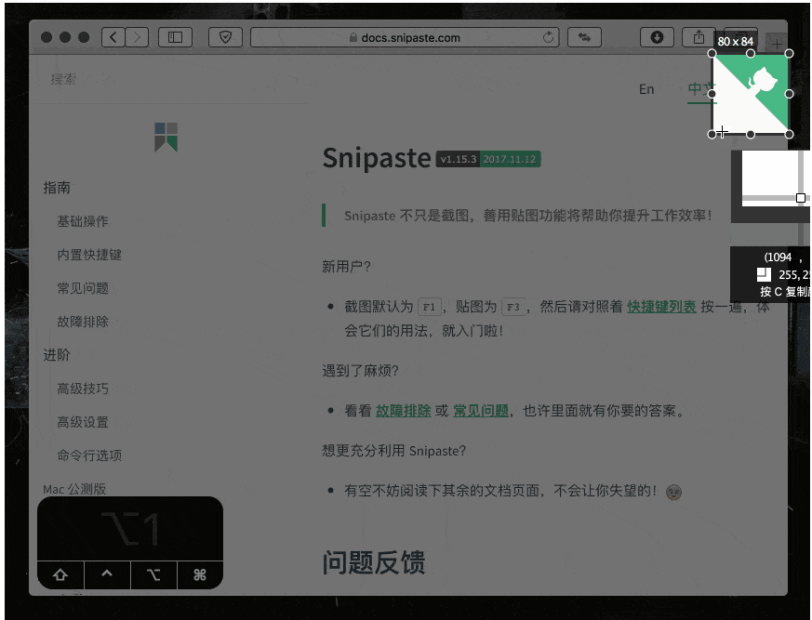
TechSmith Snagit 2021 中文版是mac平台上功能最强大的屏幕截图屏幕录制软件,可让您在Mac上捕获屏幕截图、录制屏幕视频。支持滚动截图 (长截图)、网页截图、录制系统声音、录制麦克风、录制摄像头等功能。
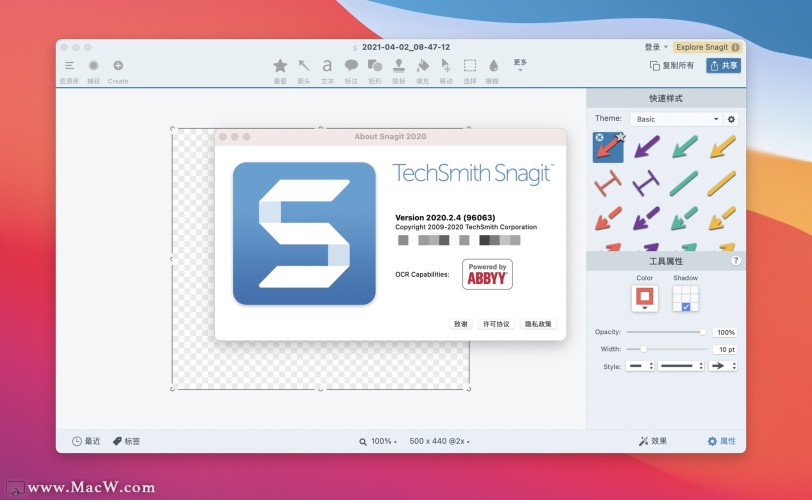
TechSmith Snagit for mac(最强大的屏幕截图软件)
无论是用快捷键,还是截图工具主要取决于个人需求和使用习惯,没有什么孰强孰弱,自己用着舒服才是好的。
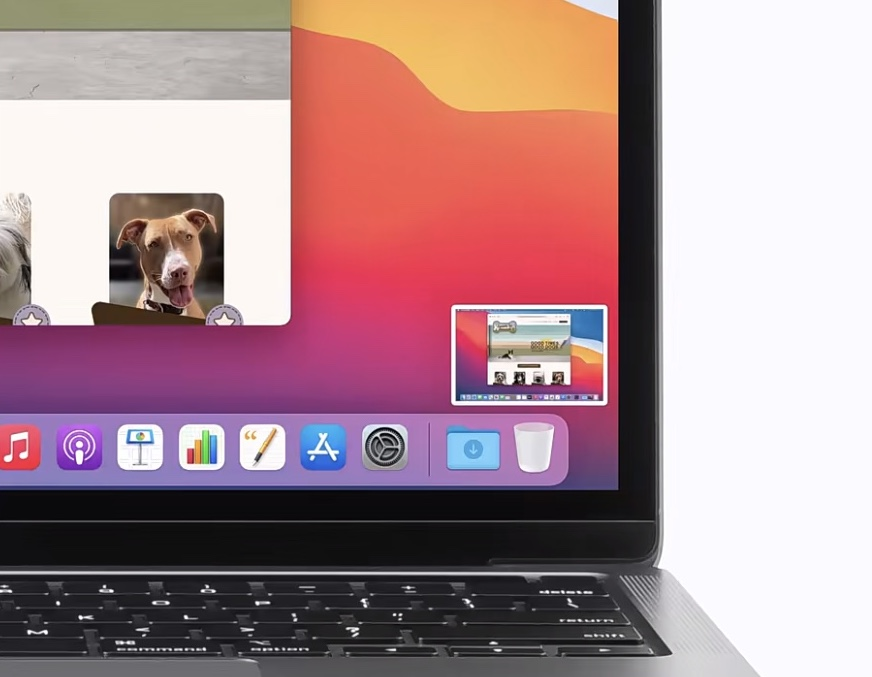
日常经常会听到有用苹果笔记本的同事抱怨电脑不好用,不值得购买。其实很多朋友买了电脑之后,并没有把这款电脑发挥它应有的性能。花大价钱买来的电脑不能浪费,让我们一起来学一学办公技巧,看还能不能拯救一下...
2022-06-08 09:52:45